Conoce todos los botones para compartir ubicados en la parte superior o inferior de sus artículos, o en forma de barra flotante, o incluso una ventana emergente. De muchos complementos esfuércese por convertirse en la estrella de sus blogs de WordPress para maximizar las posibilidades de compartir sus artículos y otros productos.
Por tanto, existen muchas extensiones para compartir tu contenido en todas las redes sociales y especialmente en Twitter. Hoy me centraré en estos complementos que llamamos » haga clic para tuitear «.

¿Qué es el «clic para twittear»?
Estas extensiones permiten hacer clic en una palabra, una oración, en el cuerpo de su artículo. para publicarlo en Twitter. Entonces, en lugar de compartir el enlace del artículo, comparte la oración en la que se puede hacer clic, que obviamente se refiere al artículo.
Es mejor ?
Mejor no lo sé, pero esto fomenta un intercambio ligeramente diferente. Por supuesto, depende de ti hacer una buena elección de frases, hacer pruebas, adoptar o no lo que te presentaré a continuación.
Comparta «partes» de su artículo en Twitter con 3 complementos
Su nombre: Haga clic para twittear (¡fácil!)
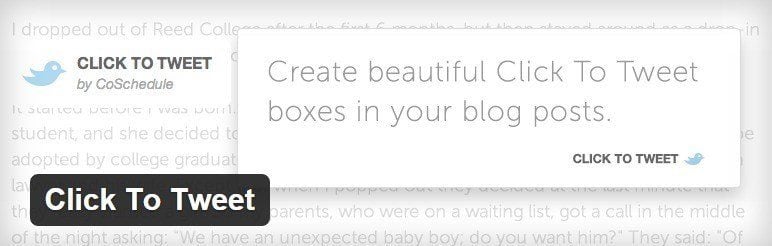
Lo encontrarás aqui : https://wordpress.org/plugins/click-to-tweet-by-todaymade/
Este es mi favorito. El que yo uso y es gracias a CoSchedule que lo descubrí.
La configuración: los encontrará en la configuración y luego haga clic para twittear
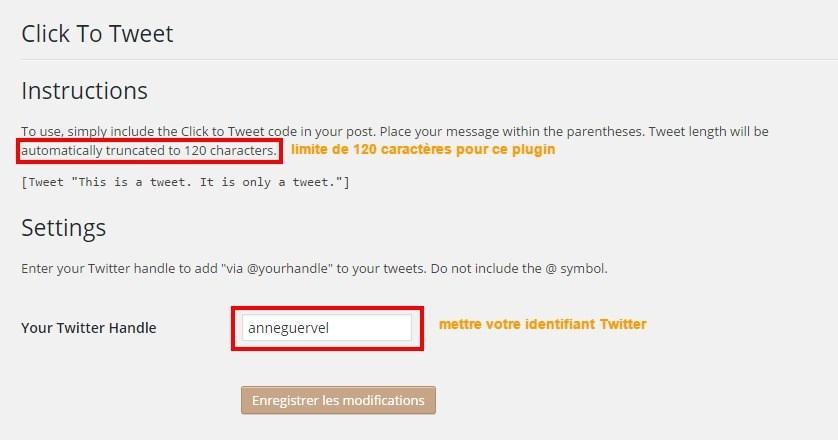
Como puede ver, nada demasiado complicado:
- ponga su ID de Twitter sin @
- Guardar cambios
Concretamente todo se juega en tu artículo:
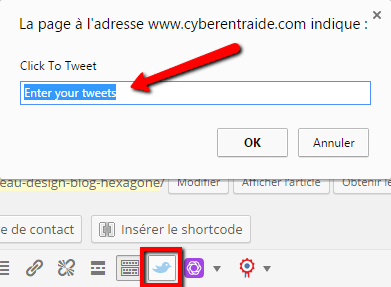
- seleccione la palabra o la parte de una oración para twittear y presione ctrl + c,
- haga clic en el pájaro azul,
- y haz ctrl + v para que el texto elegido se encuentre en el marco o esté escrito «ingresa tus tweets» ¡Se acabó!
La segunda extensión: Mejor clic para twittear
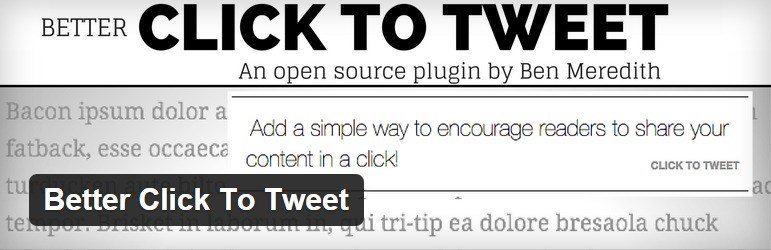
Lo encontrarás aqui: https://wordpress.org/plugins/better-click-to-tweet/
En cuanto a la configuración, al principio parecen un hermano gemelo, excepto por un detalle: puede acortar el enlace del artículo.
Para usarlo, lo harás a través del artículo, el principio sigue siendo el mismo, pero el pájaro está más gordo, ¡lo notarás!
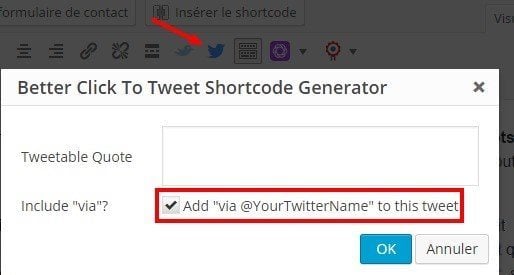
El último complemento se llama Tweet This
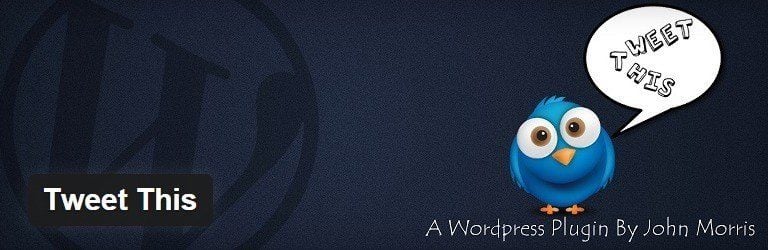
Lo encontrarás aqui : https://wordpress.org/plugins/tweetthis/
Vaya a la configuración y luego Tweet This. Esta extensión es más completa y tiene más opciones de configuración que las dos anteriores, como por ejemplo:
- la posibilidad de compartir en varias cuentas de twitter,
- inserte solo un logotipo de Twitter con un Tweet Este enlace, y no un cuadro para compartir,
- acortar el enlace del artículo,
- insertar hashtags,
También puede personalizar el complemento con su propio CSS.
Tenga en cuenta que un enlace publicitario permanecerá si no realiza una donación o si no revisa el complemento …
En cuanto a las dos extensiones ya presentadas, todo vuelve a suceder en el artículo: *
Tendrás que hacer clic en el pájaro azul (es difícil elegir otro símbolo) y todo lo que tienes que hacer es copiar tu texto en la zona correspondiente y listo. Incluso puede cambiar su configuración básica si lo desea.
Para concluir sobre los complementos «haga clic para twittear»:
Depende de usted hacer su elección o no en otro lugar … Algunos pensarán que es bastante inútil agregar otro medio más para compartir sus escritos.
Ya existen las barras flotantes, el uso compartido más clásico, que se puede instalar con complementos de pago como Monarca o gratis como Cocorico Social.
La mayor parte de estas extensiones de «clic para twittear» es esta pequeña novedad de elegir una parte del texto que acabas de escribir, para atraer la atención de tu lector y animarlo a compartir.
¡Tenga cuidado de no superar los 140 caracteres (o incluso 120)! Te recuerdo que esto es compartir en Twitter, así que tienes que ir a lo esencial y lo más impactante, ¡incluso si eso significa hacerlo bien!
Compartir es fundamental para ser visto y leído, ¡no lo olvides!
